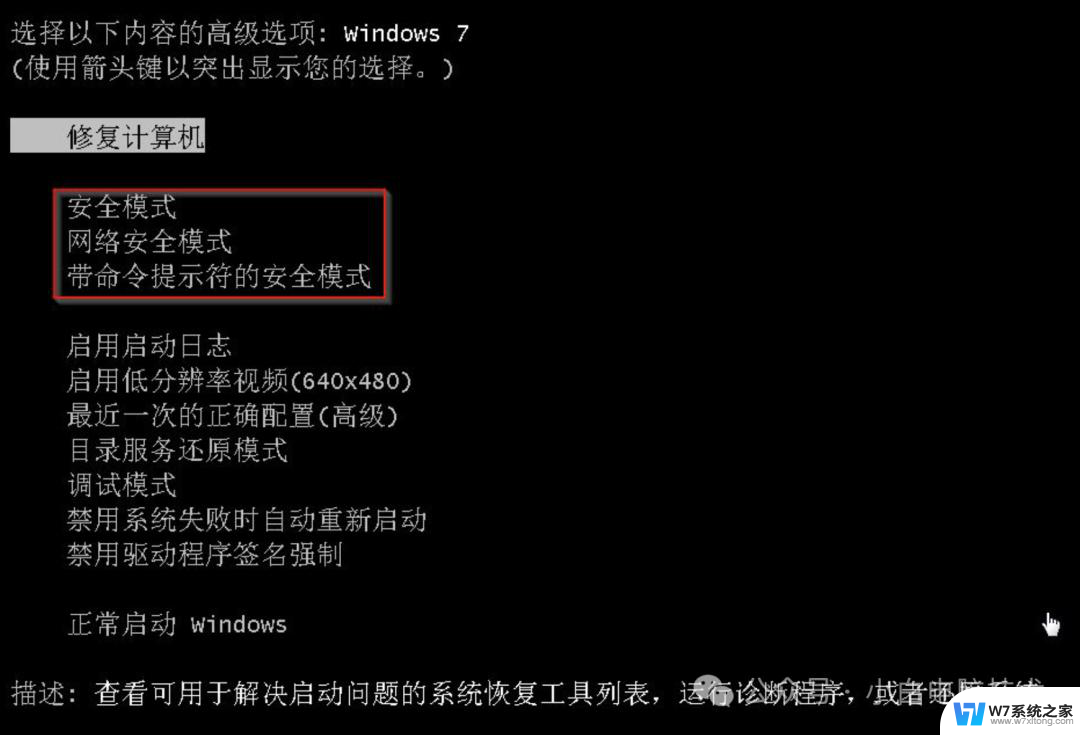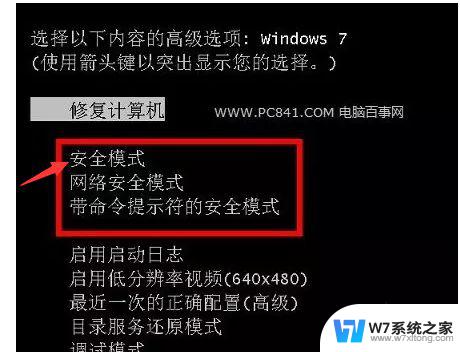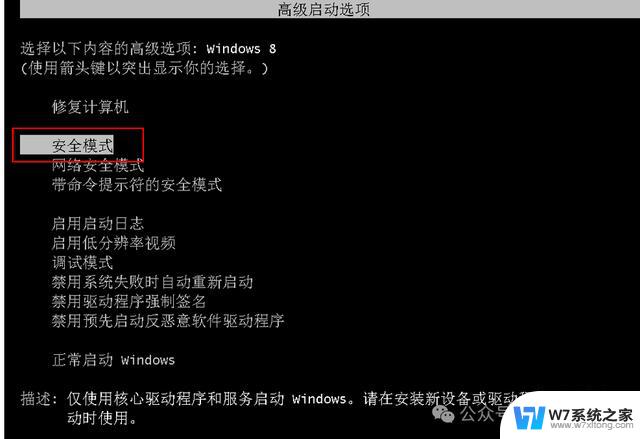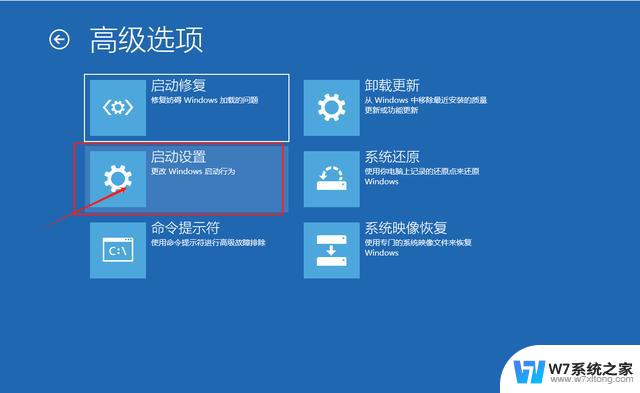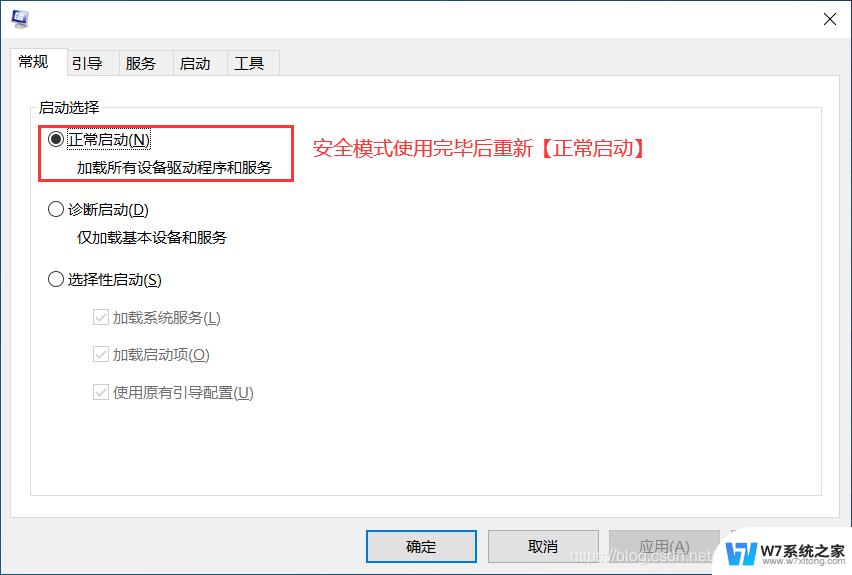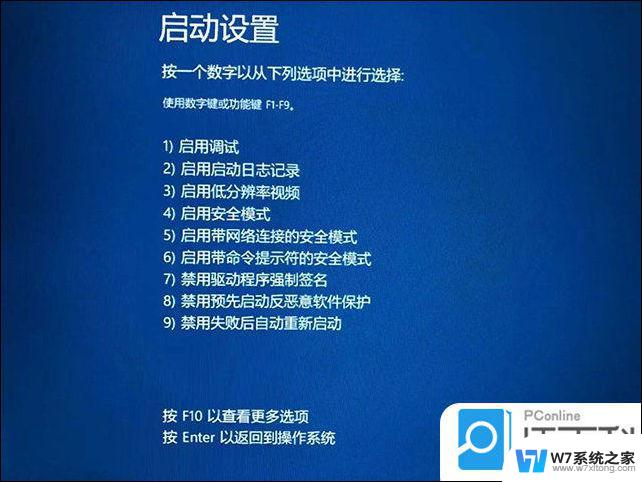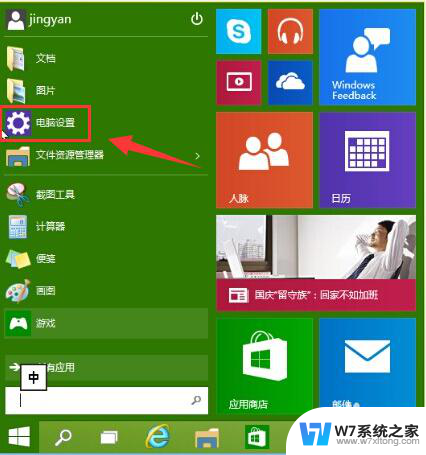win10企业版安全模式怎么进入 Win10如何进入安全模式
Win10企业版安全模式是一种用于诊断和修复系统问题的特殊模式,进入安全模式可以帮助用户在系统出现故障或无法正常启动时解决问题。在Win10中,进入安全模式的方法有多种,可以通过快捷键组合、系统设置或引导菜单来实现。选择合适的进入方式,可以快速定位并解决系统故障,确保系统正常运行。在Win10企业版中,了解如何正确进入安全模式是非常重要的,可以帮助企业用户及时应对系统问题,提高工作效率。
方法如下:
1.首先点击左下角的win图标,点击设置图标,如下图所示
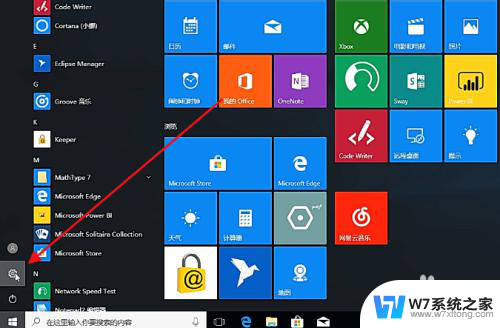
2.接着在设置界面,点击更新和安全选项,如下图所示
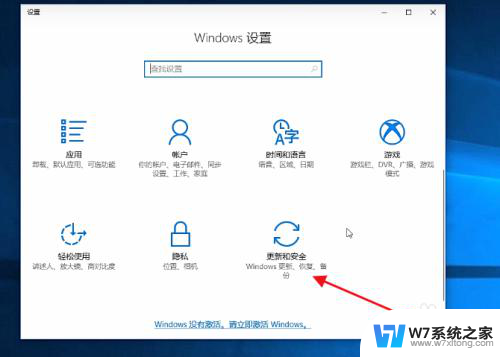
3.接下来选择左侧的恢复选项,点击高级启动下面的立即重启。如下图所示
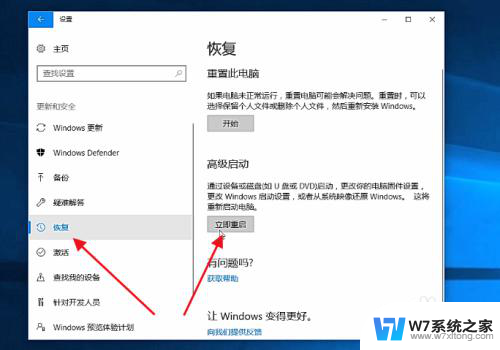
4.然后用上下移动键点击疑难解答选项,如下图所示
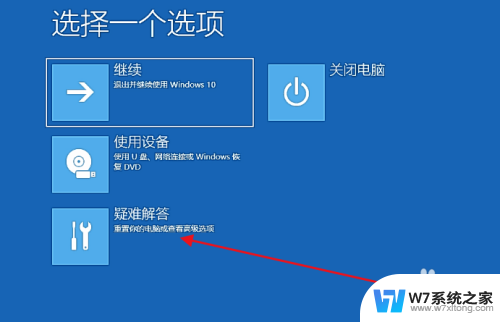
5.接着在疑难解答界面选择高级选项,如下图所示
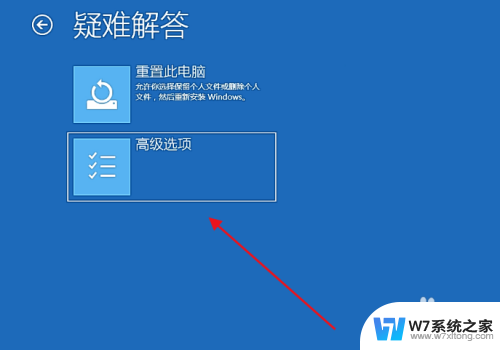
6.接下来进入高级选项界面,选择启动设置图标,如下图所示
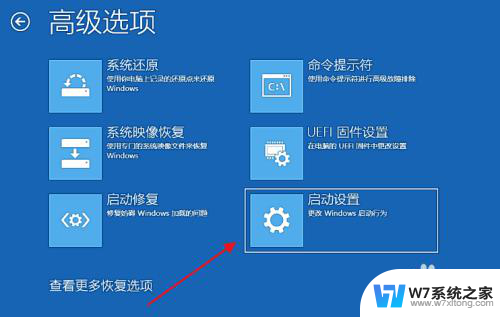
7.然后点击右下角的重启按钮,如下图所示
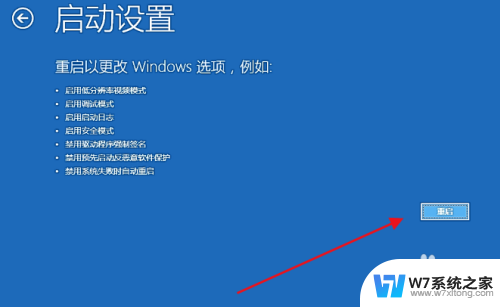
8.接着根据提示按F4就可以进入安全模式了,如下图所示
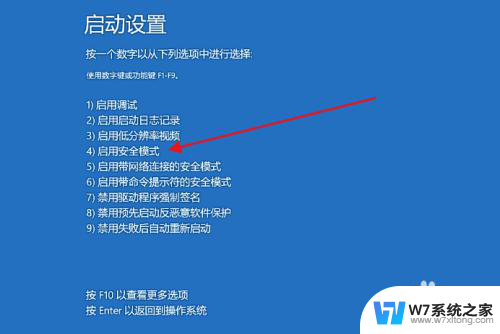
以上是关于如何进入Win10企业版安全模式的全部内容,如果你遇到这种情况,可以按照以上步骤解决问题,非常简单快速。